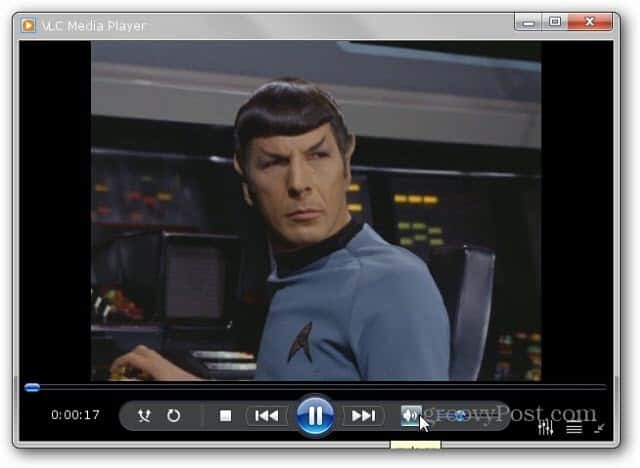Kaip naudoti „Facebook Analytics“ savo svetainei: socialinės žiniasklaidos ekspertas
„Facebook“ Analizė Facebook / / September 25, 2020
 Norite sužinoti daugiau apie savo svetainės lankytojus?
Norite sužinoti daugiau apie savo svetainės lankytojus?
Ar girdėjote apie „Facebook Analytics“?
Šiame straipsnyje jūs sužinokite, kaip įdiegti ir naudoti „Facebook Analytics“, kad būtų atskleisti duomenys apie „Facebook“ vartotojus, kurie lankosi jūsų svetainėje.
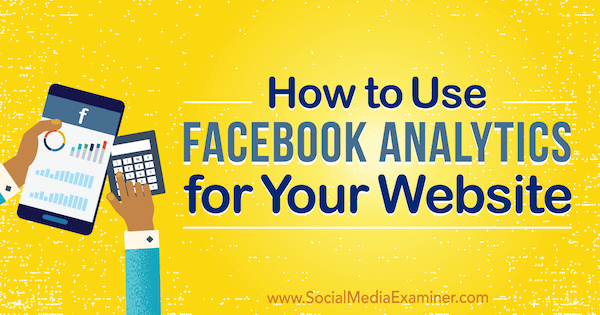
1: sukurkite „Facebook Pixel“ savo svetainei
Jei dar neįdiegėte „Facebook“ pikselis savo svetainėje norėdami reklamuoti „Facebook“, turite tai padaryti, kad gautumėte „Facebook Analytics“ savo svetainei.
Norėdami įdiegti pikselį, eik pas savo Skelbimų tvarkyklė arba Verslo vadybininkas, spustelėkite reklamos sąskaitą jūsų svetainei, ir eikite į Renginių tvarkytuvės> „Pixels“ informacijos suvestinę.
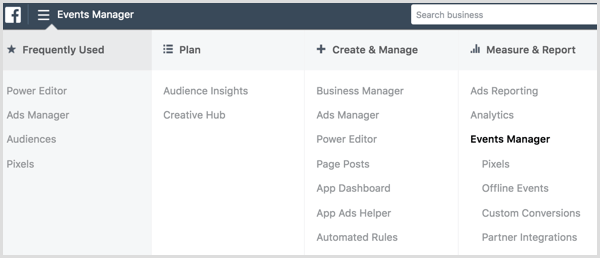
Kitas, spustelėkite žalią mygtuką Sukurti „Pixel“.
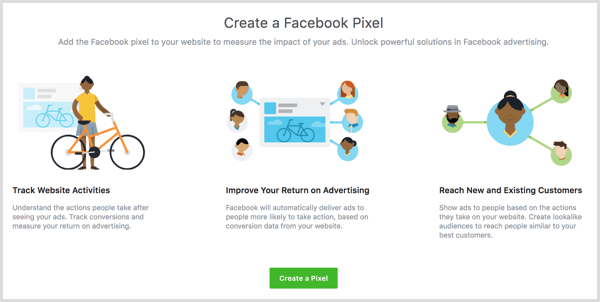
Kitame ekrane spustelėkite mygtuką Sukurti sukurti savo pirmąjį „Facebook“ tašką.
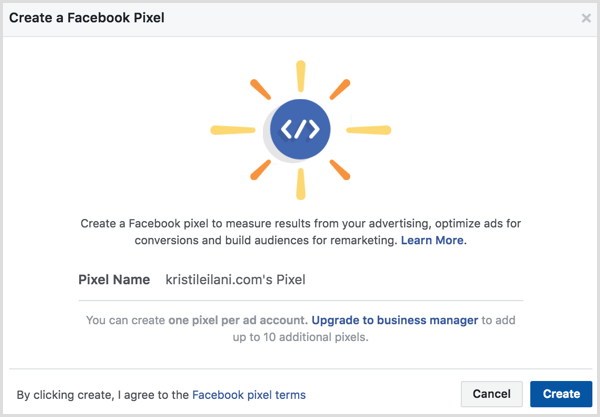
„Facebook“ suteikia tris taškų kodo įdiegimo į savo svetainę variantus: naudokite integravimo arba žymų tvarkytuvę, rankiniu būdu įdiekite kodą arba išsiųskite instrukcijas el. Paštu kūrėjui.
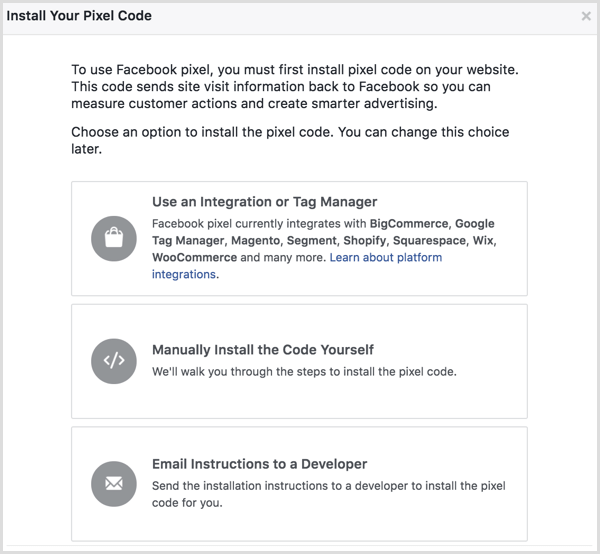
Norėdami gauti kuo daugiau naudos iš „Facebook Analytics“ ir savo pikselio, pasirinkite parinktį Rankiniu būdu įdiegti kodą patys. Tada „Facebook“ pateikia nurodymus, kaip tai padaryti įdiekite pagrindinį pikselių kodą savo svetainėje.
Įdiegus kodą, „Facebook“ gali siųsti bandomąjį srautą į jūsų svetainę ir patvirtinti, kad pikselis įdiegtas teisingai.
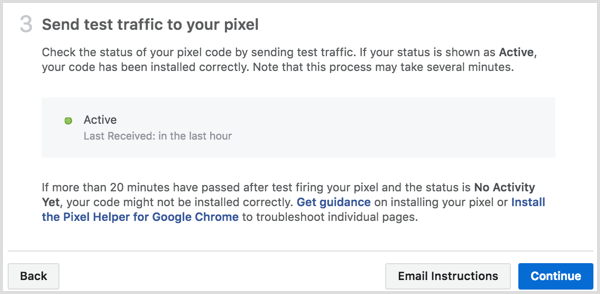
Kada tu spustelėkite Tęsti, gausite papildomų parinkčių stebėti konkrečius įvykius savo svetainėje.
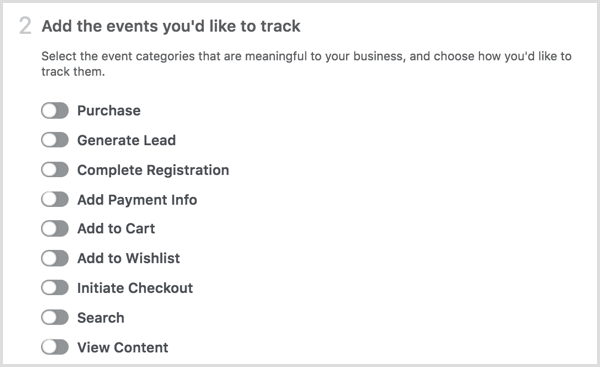
Jei tu perjungti konkretų įvykį, tu gaukite kodą, kurį turite pridėti prie tinklalapio, kad galėtumėte jį stebėti.
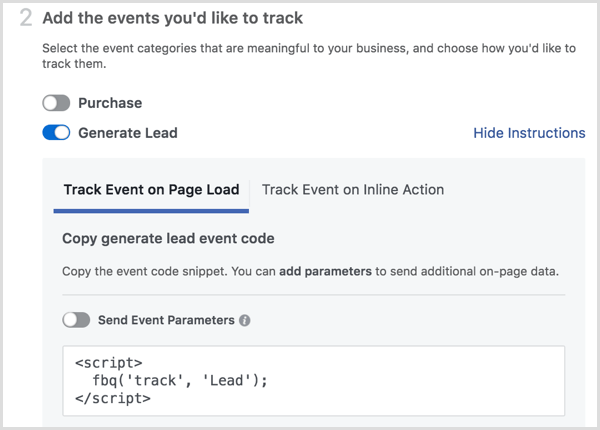
Tu gali naudokite persiuntimą Siųsti įvykio parametrus į pridėti dolerio vertes į taikomus įvykius pavyzdžiui, potencialių klientų generavimas ar pirkimas.
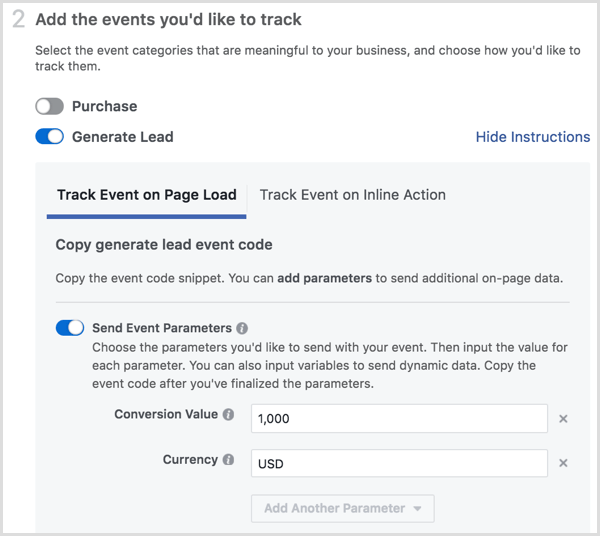
Nustatę įvykius, kuriuos norite stebėti naudodami savo pikselį, spustelėkite Atlikta ekrano apačioje, kad užbaigtumėte sąranką. Kai lankytojai pradeda lankytis jūsų svetainėje ir tuose puslapiuose, kuriuose įdiegėte taškų įvykio kodą, jūs tai padarysite peržiūrėti duomenis „Facebook“ taškų informacijos suvestinėje.
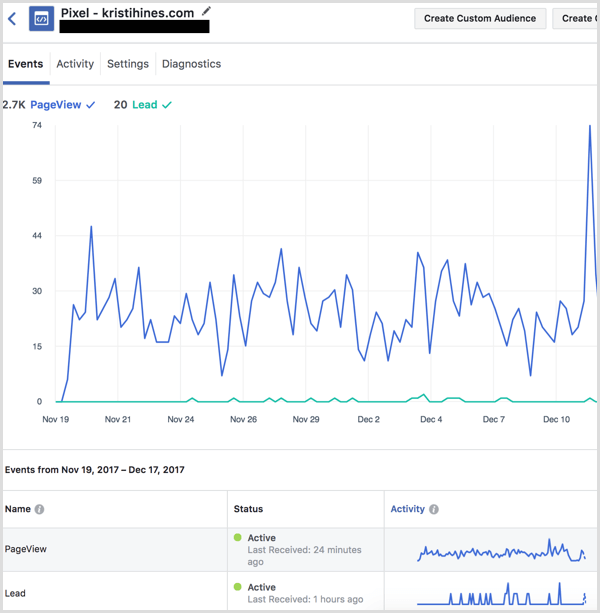
Laikas, kurio reikia norint surinkti duomenis iš jūsų svetainės su pikseliu, priklauso nuo žmonių, kurie kasdien lankosi jūsų svetainėje, skaičiaus. Kol sulauksite 100 lankytojų, kurie yra vyresni nei 18 metų ir buvo aktyvūs 30 dienų, pamatysite šį pranešimą arba „Nepakanka duomenų“:
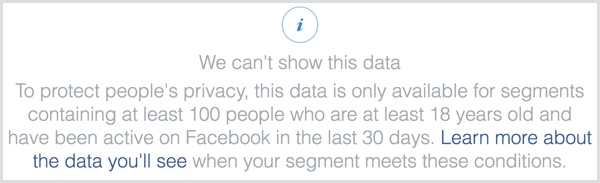
2: pridėkite įvykių stebėjimą prie esamo „Facebook Pixel“
Jei jūsų svetainėje jau įdiegtas „Facebook“ taškas, jis pagal nutylėjimą stebės įvykį „Puslapių peržiūros“. Norėdami gauti kuo daugiau naudos iš „Facebook Analytics“ ir savo pikselio, sekite papildomus įvykius naudodami pikselį.
Norėdami atnaujinti esamą „Facebook“ tašką, apsilankykite „Renginių tvarkytuvėje“> „Pixels“ informacijos suvestinėje savo skelbimų tvarkyklėje ir spustelėkite mygtuką Nustatyti šalia savo pikselio.

Kitas, pasirinkite parinktį Rankiniu būdu įdiegti kodą.
Perjungti įvykius, kuriuos norite stebėti savo svetainėje gauti reikiamą kodą.
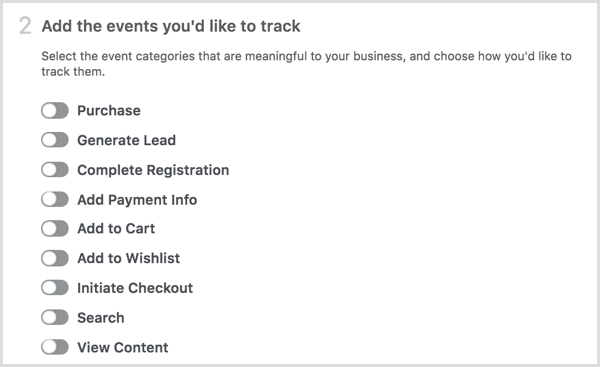
Kai baigsite, spustelėkite Atlikta ekrano apačioje, kad užbaigtumėte sąranką. Kai žmonės pradeda lankytis jūsų svetainėje ir tuose puslapiuose, kuriuose įdiegėte taškų įvykio kodą, jūs tai padarysite peržiūrėti duomenis „Facebook“ taškų informacijos suvestinėje.
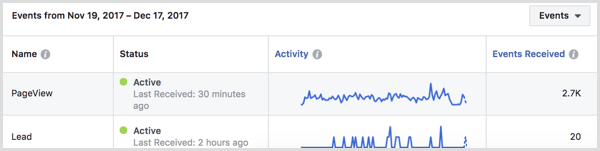
3: Peržiūrėkite savo svetainės „Facebook Analytics“ duomenis
Sukūrę „Facebook“ tašką, galite jį pamatyti savo analizės objektų sąraše „Facebook Analytics“. Naudokite paieškos laukelį viršutiniame kairiajame ekrano kampe filtruokite subjektus pagal raktinį žodį ir žiūrėti vartotojų peržiūrą (lankytojai).
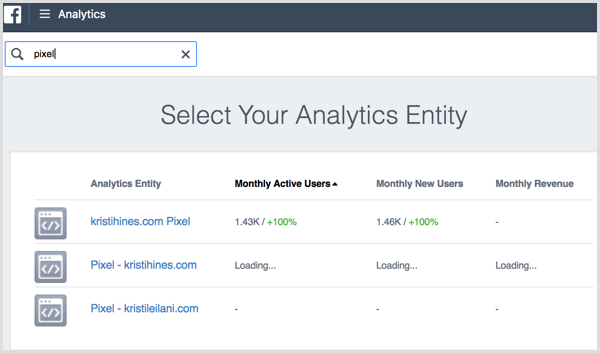
Kada tu spustelėkite pikselį, atitinkantį jūsų svetainę, matote „Facebook Analytics“ apžvalgos ekraną. Čia jūs rasti santrauką Jūsų svetainės „Facebook Analytics“ duomenys, pradedant unikalių vartotojų (unikalių svetainės lankytojų skaičiumi), naujų vartotojų (naujos svetainės skaičiumi) skaičiumi lankytojai), seansai (apsilankymų svetainėje skaičius) ir puslapių peržiūros (sesijoje peržiūrėtų puslapių skaičius) raktelyje metriką.
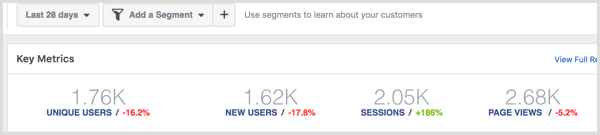
Kitas, sužinoti, kada žmonės dažniausiai lankosi jūsų svetainėje skiltyje Aktyvūs vartotojai: paskutinės 24 valandos ir aktyvūs vartotojai: pagal valandas. Tu taip pat gaukite keletą pagrindinių svetainės lankytojų demografinių rodiklių bloke Žmonės.
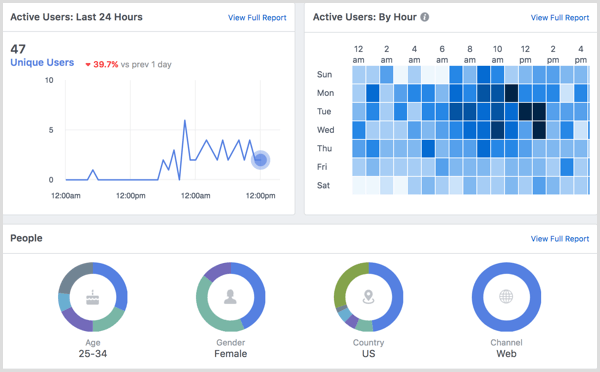
Bloke „Aktyvūs vartotojai“ galite pamatyti lankytojų skaičių pagal mėnesį, savaitę ir dieną.
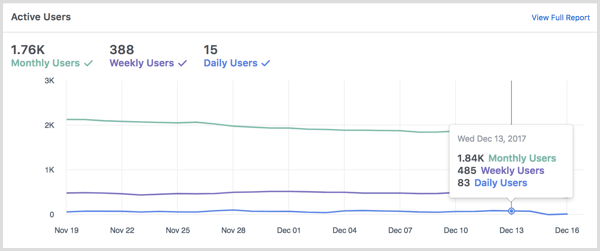
Po tuo peržiūrėti populiariausius srauto šaltinius, persiuntimo domenus ir populiariausius URL (jūsų svetainės puslapiai su unikaliais lankytojais).
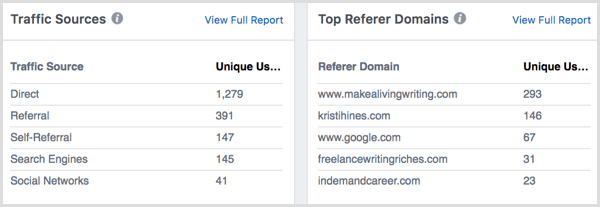
Kitas, vaizdaspaieškos šaltiniai, socialiniai šaltiniai ir vidutinė sesijos trukmė (vidutinis lankytojų praleistas laikas jūsų svetainėje).
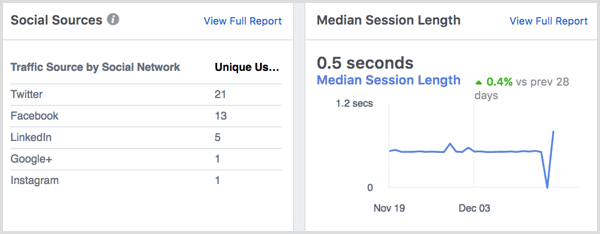
Pagaliau, gautilipnumas (aktyvūs mėnesio vartotojai padalijami iš aktyvių dienos vartotojų), amžius ir lytis, šalis, ir įrenginio OS duomenys.
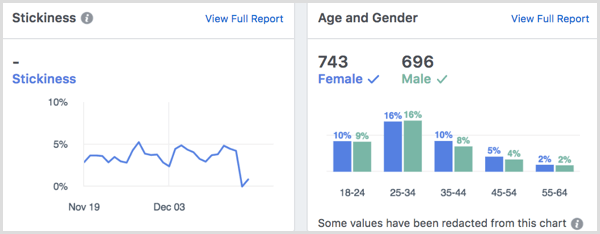
Spustelėkite nuorodą Peržiūrėti visą ataskaitą bet kurio apžvalgos ekrano bloko viršuje dešinėje žr. išsamų pateiktų duomenų suskirstymą.
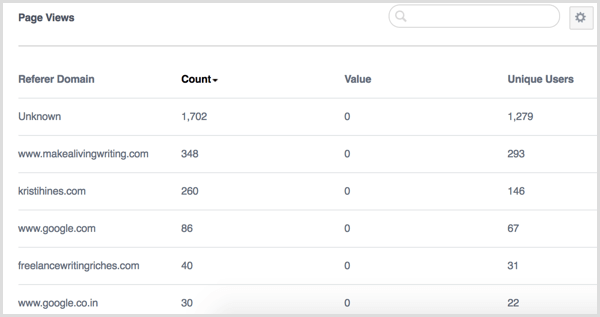
4: sukurkite pritaikytus „Facebook Analytics“ duomenų rodinius naudodami segmentus
„Facebook Analytics“ siūlo keletą būdų, kaip pritaikyti jūsų svetainės „Facebook Analytics“ duomenų peržiūrą: segmentai, kanalai, kohortos ir suskirstymai. Tu gali pasiekite ir kurkite segmentus savo analizės duomenų viršuje.

Kai nustatote naują segmentą, jūs sukurkite rodinį, kuris filtruoja jūsų „Facebook Analytics“ duomenis pagal jūsų apibrėžtas sąlygas.
Segmentus galima apibrėžti pagal įvykius, stebimus naudojant „Facebook“ pikselį, demografinius rodiklius (amžių, miestą, šalį, lytį ir regioną), įrenginio informacija (išsami informacija apie lankytojų naudojamą technologiją) ir žiniatinklio parametrai (domenas, URL, persiuntimo priemonė, srauto šaltinis arba UTM).
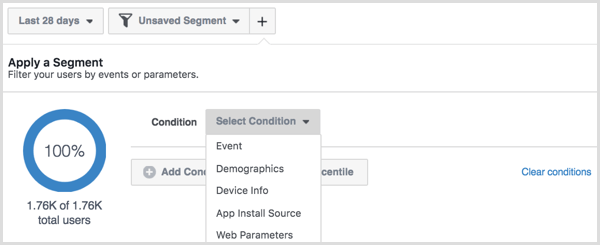
Apibrėždami savo segmentą, jūs pamatytiviso to segmento vartotojų skaičiaus peržiūra.
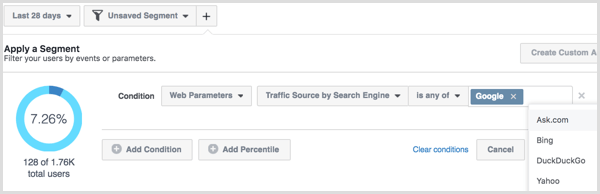
Apibrėžę savo segmentą, spustelėkite mygtuką Išsaugoti apačioje ir pavadink.
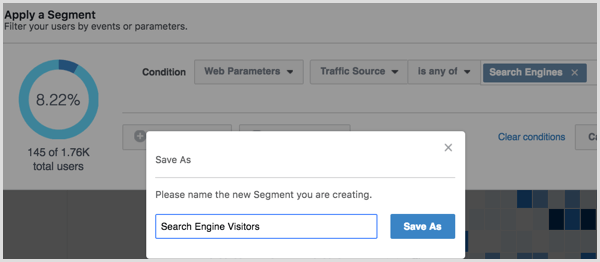
Norėdami naudoti savo segmentus savo svetainės „Facebook Analytics“ peržiūrai pagal jūsų apibrėžtas sąlygas, pritaikykite savo naują segmentą arba ekrano viršuje esančiame išskleidžiamajame meniu pasirinkite segmentą.
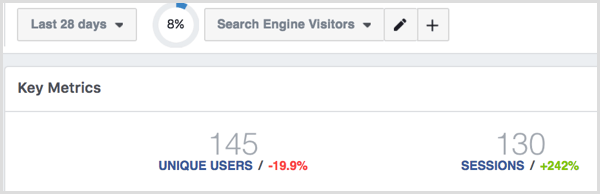
Gaukite „YouTube“ rinkodaros mokymus - prisijungę!

Norite pagerinti įsitraukimą ir pardavimą naudodami „YouTube“? Tada prisijunkite prie didžiausio ir geriausio „YouTube“ rinkodaros ekspertų susirinkimo, kai jie dalijasi savo patikrintomis strategijomis. Gausite nuoseklias tiesiogines instrukcijas, į kurias bus orientuota „YouTube“ strategija, vaizdo įrašų kūrimas ir „YouTube“ skelbimai. Tapkite „YouTube“ rinkodaros herojumi savo įmonei ir klientams, kai įgyvendinate strategijas, kurios duoda patikrintų rezultatų. Tai tiesioginis internetinių mokymų renginys iš jūsų draugų iš „Social Media Examiner“.
Daugiau informacijos apie prekę suteiks mūsų vadybininkai telefonu arba rašykitė į Pagalba internetuIšskleidžiamajame meniu „Segmentai“ Norėdami išvalyti filtrą, pasirinkite Išvalyti segmentą „Facebook Analytics“ duomenyse, pasirinkite kitą segmentą, kurį norite peržiūrėtiarba spustelėkite X, kad ištrintumėte segmentą jūs sukūrėte.
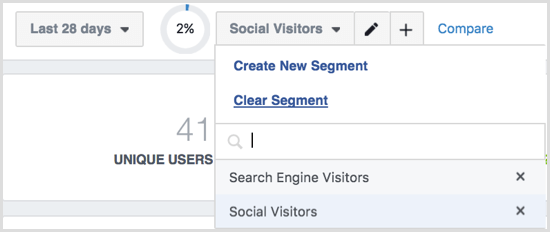
5: stebėkite lankytojų elgesį visame pardavimo kanale
Jei savo pikseliui sukūrėte įvykius, kurie stebi konkrečius veiksmus, kuriuos lankytojai atlieka pirkdami jūsų svetainėje, tuos įvykius galite naudoti norėdami sukurti kanalą. Pavyzdžiui, jei jūsų svetainėje yra el. Prekybos atsiskaitymo sistema, stebėkite, kada lankytojai prideda produktą prie savo krepšelį, inicijuokite atsiskaitymą, pridėkite mokėjimo informaciją ir užbaigkite pirkimą naudodami „Facebook“ įvykius pikselių.
Į sukurti piltuvą, kairiosios šoninės juostos meniu spustelėkite Kanalai „Facebook Analytics“ ir tada spustelėkite mygtuką Sukurti kanalą.
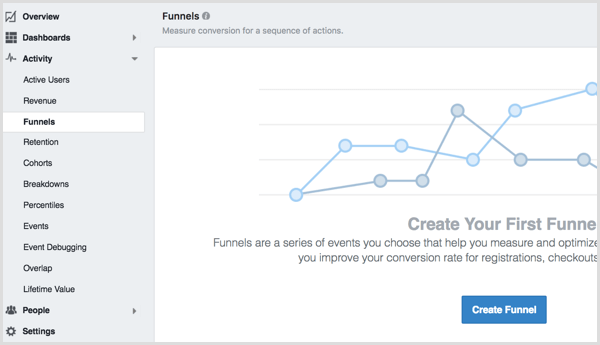
Naudokite išskleidžiamąjį meniu suraskite įvykius, atitinkančius kiekvieną jūsų kanalo žingsnį.
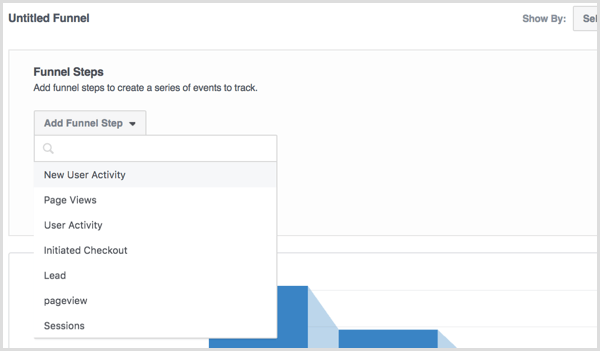
Kai baigsite pridėti veiksmus prie kanalo, spustelėkite mygtuką Taikyti į pažiūrėkite, kaip atrodys jūsų kanalo duomenys.
Spustelėkite mygtuką Išsaugoti kad išsaugotumėte kanalus ateityje. Naudokite šiuos duomenis sužinokite, kur lankytojai išeina iš jūsų pardavimo kanalo ar potencialių klientų generavimo proceso. Jei pastebite, kad daug lankytojų atsisako tam tikro kanalo žingsnio, apsilankykite tame savo svetainės žingsnyje ir sužinokite, ar galite jį optimizuoti, kad sulauktumėte daugiau lankytojų.
# 6: Peržiūrėkite pirkinių duomenis
Jei prie „Facebook“ taškų stebimų įvykių pridėjote dolerio vertę, galite pamatyti demografinius rodiklius ir papildomus duomenis apie savo klientus. Kairiosios šoninės juostos meniu spustelėkite Pajamos.
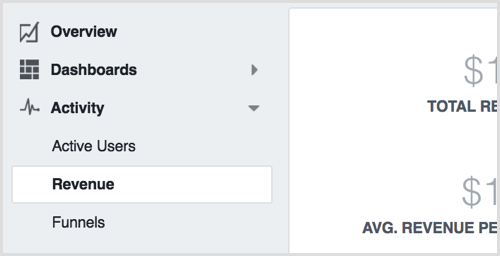
Naudokite šiuos duomenis peržiūrėti pajamų sumas ir pirkimo tendencijas per tam tikrą laikotarpį, įskaitant demografinę ataskaitą, kurioje pateikiama klientų amžiaus ir lyties analizė.
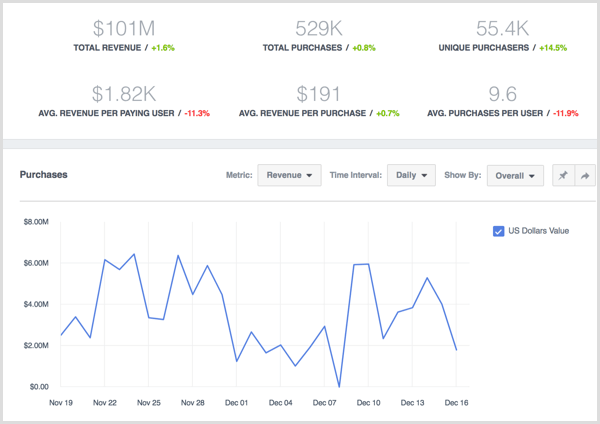
# 7: Sužinokite, kaip laikui bėgant elgiasi lankytojų grupės
„Kohortos“ ataskaitos leidžia peržiūrėkite žmones, kurie užbaigia du įvykius, kuriuos stebi jūsų „Facebook“ taškas, pavyzdžiui, naujas vartotojas apsilanko jūsų svetainėje ir pateikia potencialių klientų formą.
Norėdami sukurti kohortą, spustelėkite „Kohortos“ kairiosios šoninės juostos meniu ir tada spustelėkite mygtuką Sukurti grupę.
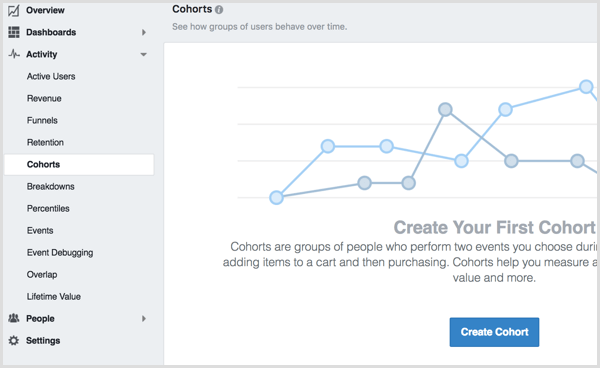
Pasirinkite du įvykius, kuriuos norite analizuoti.
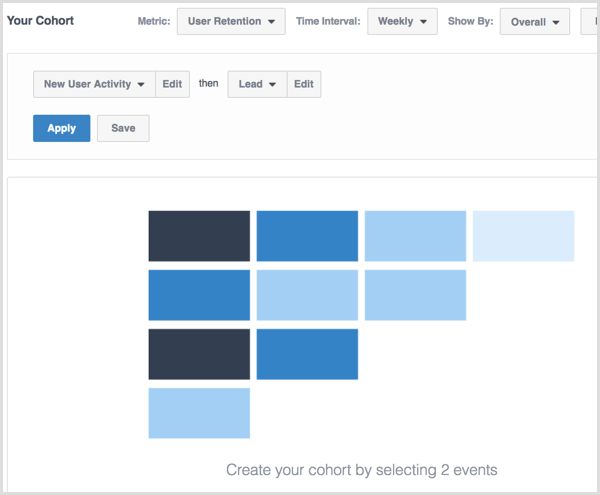
Kada tu spustelėkite mygtuką Taikyti, jūs peržiūrėkite duomenis, kurie padės įvertinti ir optimizuoti išlaikymą, viso gyvenimo vertę ir dar daugiau.
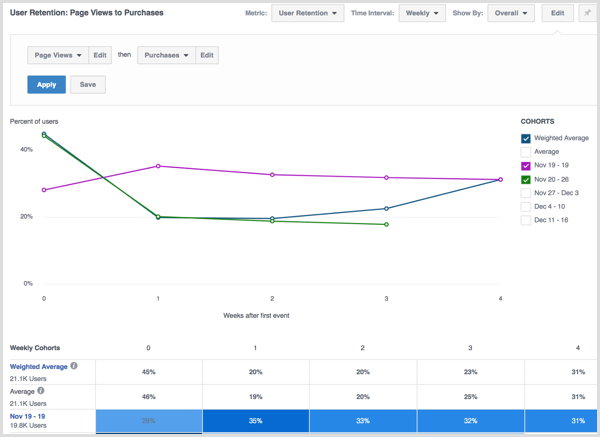
Spustelėkite mygtuką Išsaugoti išsaugoti kohortas ateičiai.
# 8: sukurkite savo pasirinktinius suskirstymus
Skirstymai leidžia peržiūrėti įvykių parametrus, kuriuos stebi jūsų svetainės „Facebook“ taškas. Kada tu spustelėkite Skirstymai kairiosios šoninės juostos meniu žr. numatytuosius suskirstymus sukūrė „Facebook“. Naudokite tai kaip savo suskirstymo pavyzdžius.
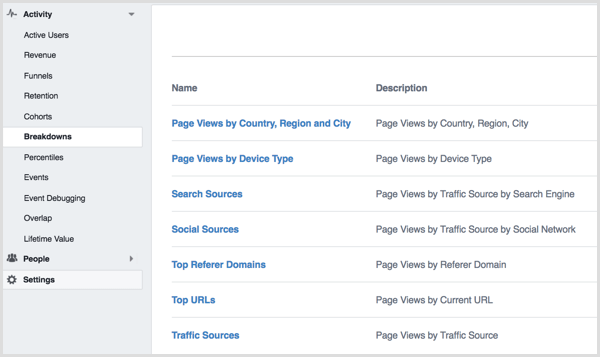
Norėdami sukurti savo suskirstymą, spustelėkite mygtuką Sukurti suskirstymą viršutiniame dešiniajame ekrano kampe. Kitame ekrane pasirinkite savo įvykį ir tris parametrus, kuriuos norite naudoti jam analizuoti.
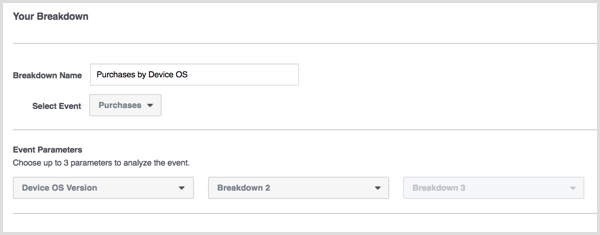
Spustelėkite Taikyti norėdami pamatyti savo rezultatus.
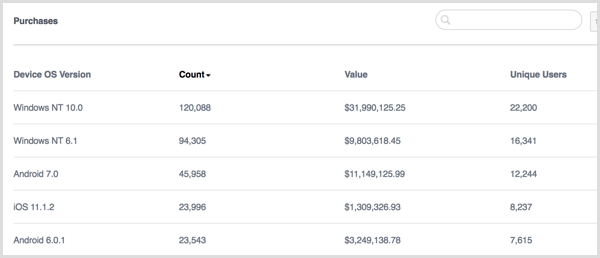
Naudokite išskleidžiamąjį meniu šalia mygtuko Taikyti, kad išsaugotumėte suskirstymus, kad galėtumėte juos naudoti ateityje.
9: atraskite aktyviausius savo svetainės vartotojus
Procentų ataskaita leidžia pamatyti, kurios jūsų svetainės lankytojų grupės yra aktyviausios ar kuria didžiausią vertę pirkdami. Kada tu spustelėkite Procentilės kairėje šoninėje juostoje turėtumėte žr. puslapio rodinių procentilius pagal nutylėjimą.
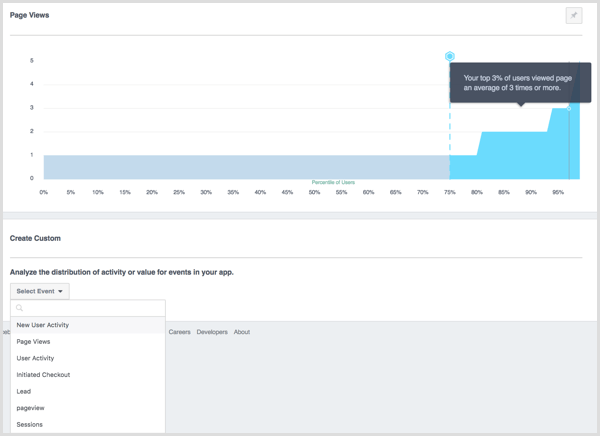
Pasak „Facebook“, aukščiau pateiktoje ataskaitoje rodomas žmonių, peržiūrėjusių jūsų svetainės puslapį, pasiskirstymas, kur X yra vartotojų procentilė, o Y - puslapių peržiūrų skaičius. Pamatysite, kiek kartų jūsų 30% geriausių vartotojų peržiūrėjo jūsų svetainės puslapį, vidutinį skaičių, jei žiūrite 70-ą procentilę puslapių peržiūroms.
Žemiau numatytojo galite pasirinkite iš įvykių, stebimų naudojant „Facebook“ pikselį, sąrašo į sukurkite pasirinktinę procentilių ataskaitą pirkimams, potencialiems klientams ir kitai lankytojų veiklai.
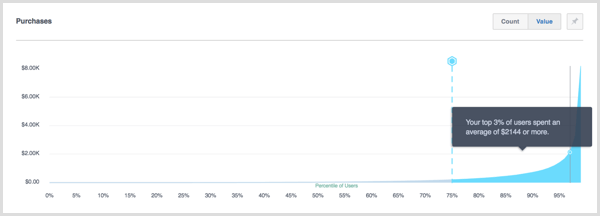
# 10: Peržiūrėkite savo įvykių „Analytics“
Spustelėkite Įvykiai kairėje šoninėje juostoje peržiūrėti visus įvykius, kuriuos seka „Facebook“ pikselių takeliai.
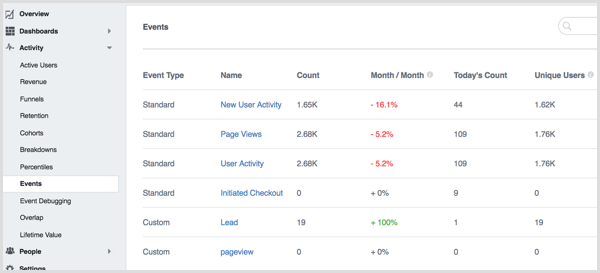
Kada tu paspauskite iki įvykio, tu peržiūrėkite „Facebook Analytics“ apžvalgą lankytojams, baigusiems tą įvykį.
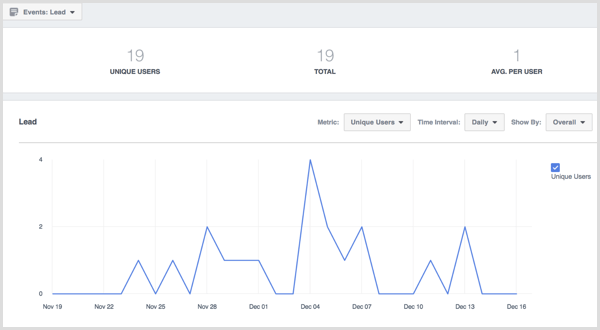
# 11: peržiūrėkite sutampančias auditorijas
Naudodami „Sutapimas“ galite peržiūrėkite, kiek unikalių naudotojų naudojasi jūsų svetaine daugiau nei vienu kanalu ar parametru. Pvz., Pirkdami iš savo svetainės klientai gali naudoti kelis įrenginius. Naudojant išskleidžiamuosius meniu pasirinkite įvykį ir įvykio parametrą, galite pamatyti, kaip klientai naudoja kelis įrenginius ir kuriuos įrenginius.
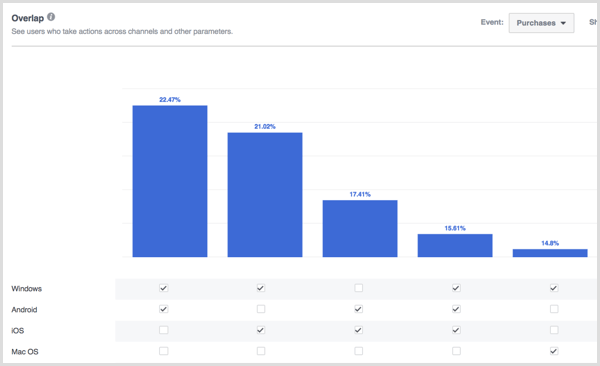
Užveskite pelės žymeklį virš barų gauti specifiką.
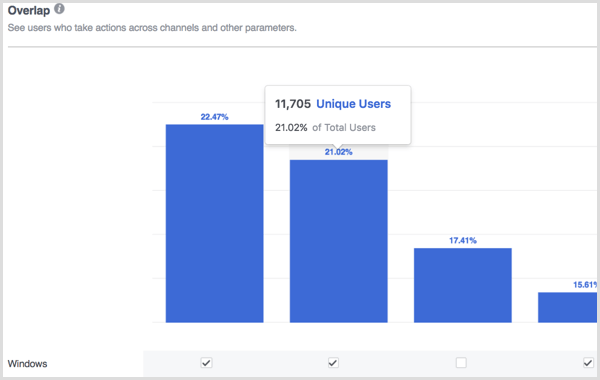
# 12: Vizualizuokite viso gyvenimo vertę
Jei stebite pirkinius naudodami „Facebook“ tašką, galite spustelėkite Viso gyvenimo vertė kairėje šoninėje juostoje pamatyti savo lankytojų vertę per visą gyvenimą. Jei norite gauti daugiau informacijos, užveskite pelės žymeklį virš duomenų blokų.
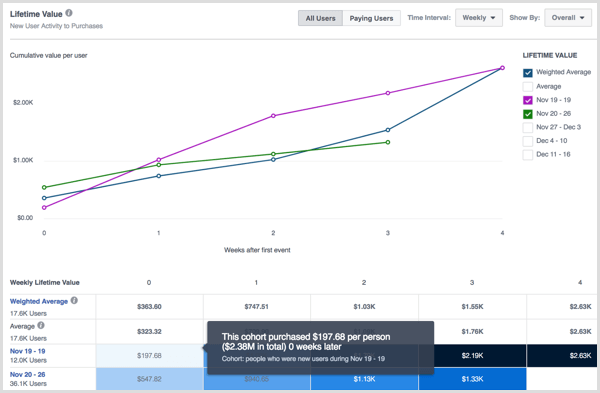
# 13: Pasinerkite į savo lankytojų demografinę informaciją
Kairiosios šoninės juostos skiltyje Žmonės suraskite penkias ataskaitas apie savo svetainės lankytojų demografinius rodiklius, pradedant svarbiausiais.
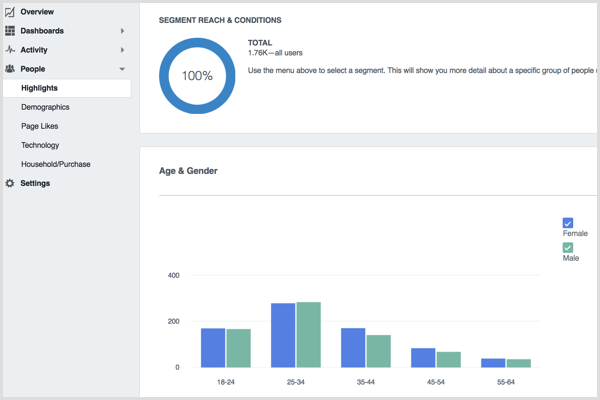
Ataskaitoje „Svarbiausi įvykiai“ peržiūrėkite amžiaus ir lyties, kalbos, šalies ir miesto suskirstymo apžvalgą.
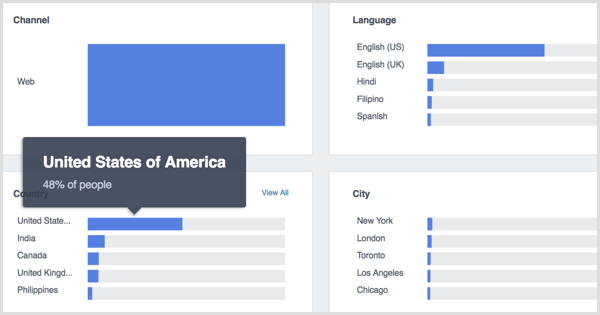
Demografijos ataskaitoje rasti pareigybės, išsilavinimo ir santykių būsenos duomenis apie lankytojus.
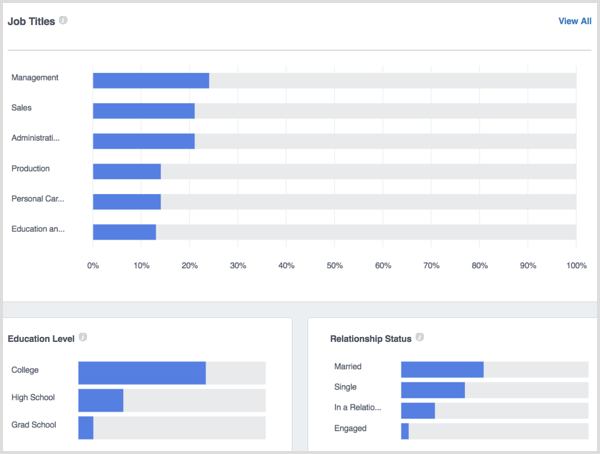
Puslapio „Patinka“ ataskaitoje vaizdaspuslapius, labiausiai patikusius jūsų svetainėje apsilankiusiems žmonėms.

Technologijų ataskaitoje atraskite įrenginio OS versiją, įrenginio OS, programos versiją ir kiekvieno lankytojo naudojamą įrenginio modelį.
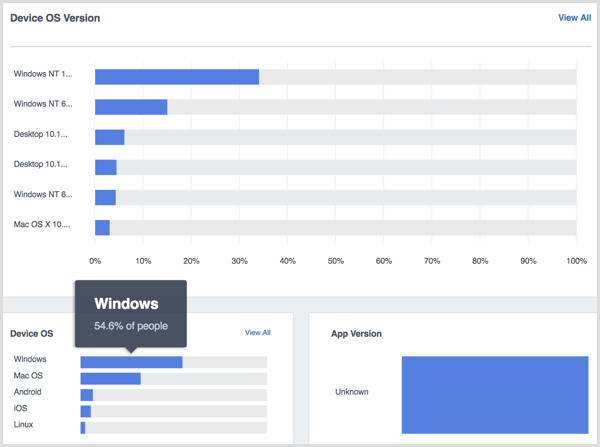
Spustelėkite Namų ūkio / pirkimo ataskaitą pamatyti papildomą informaciją, pvz., namų ūkio pajamas, mažmenines išlaidas, pirkimo elgseną, namų ūkio dydį, išlaidų metodus, namų nuosavybę ir gyvenimo būdą jūsų svetainės lankytojų.
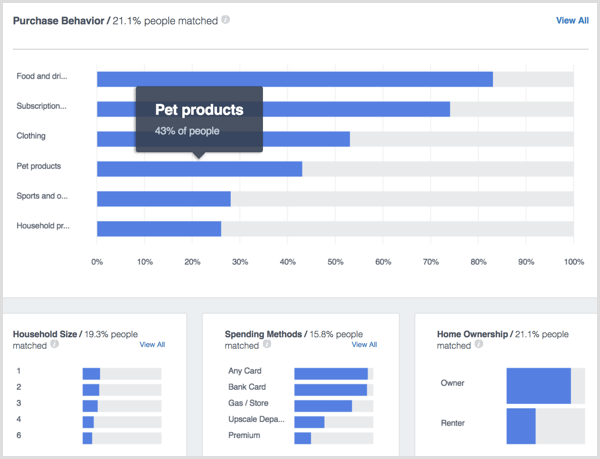
# 14: Patikrinkite savo nustatymus
Paskutinis kairiosios šoninės juostos elementas „Nustatymai“ leidžia peržiūrėti „Facebook Analytics“ objekto nustatymus. Čia galite pasirinkti leisti visiems „Analytics“ vartotojams matyti pirkimo duomenis, atnaujinti laiko juostą ir koreguoti bet kokius kitus nustatymus, susijusius su jūsų svetainės „Facebook Analytics“..
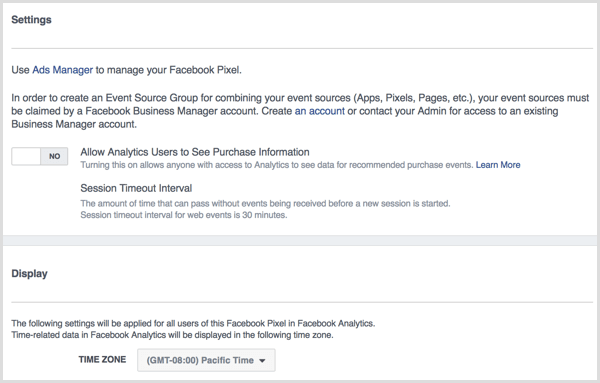
„Facebook“ taškų nustatymus galite rasti savo skelbimų tvarkyklėje.
Norite daugiau tokių? Naršykite „Facebook“ verslui!
.
Išvada
Kaip matote, „Facebook Analytics“ siūlo daug vertingos informacijos verslo savininkams ir rinkodaros specialistams. Šiuos duomenis galite naudoti norėdami pamatyti, ką „Facebook“ fiksuoja apie jūsų svetainės lankytojus.
Ką tu manai? Ko išmokote iš „Facebook Analytics“? Praneškite mums komentaruose!